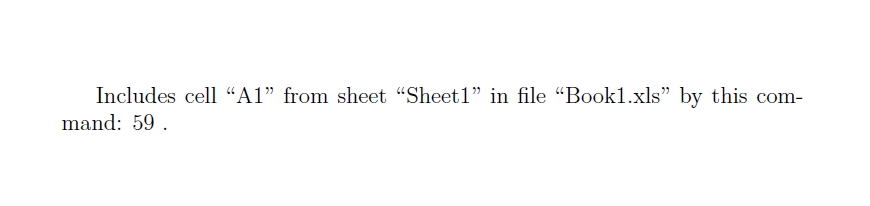برای استفاده از بستهی exceltex به یک توزیع از Perl نیاز دارید. برای نصب چنین توزیعی، دستوراتی که در این صفحه گفته شده است را مو به مو انجام دهید تا این توزیع بر روی سیستم شما نصب گردد. پس از راهاندازی مجدد سیستم (reboot)، از منوی Start برنامهی Command Prompt را به صورت Run As Administrator اجرا کنید. فرمانperl -v را وارد کنید تا از نصب توزیع Perl بر سیستم خود مطمئن شوید.
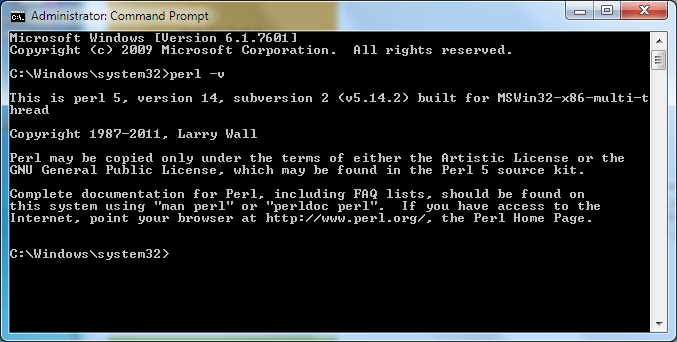
اکنون زمان آن است که ماژول Spreadsheet::ParseExcel را برای Perl نصب کنید. کافی است تا در خط فرمان Command prompt فرمان cpanm Spreadsheet::ParseExcel را وارد کنید. توجه کنید که اتصال به اینترنت برقرار باشد و به کوچک و بزرگ بودن حروف توجه کنید.
پس از اینکه از موفقیتآمیز بودن مراحل بالا مطمئن شدید، برای ساخت پروندهی لاتک و اکسل آماده هستید.
نخست یک پوشهی مشخص را انتخاب کنید تا پروندهی لاتک و اکسل را در آن قرار دهید. پروندهی اکسل خود را به این پوشه منتقل کنید و مطمئن باشید که پسوند فایل xls باشد. پروندههایی که با Excel 2007 و بالاتر ساخته میشوند دارای پسوند xlsx هستند.
پروندهی اکسل فرضی که من ایجاد کردم، دارای نام Book1.xls است که در کاربرگ Sheet1، سلول A1 مقدار ۵۹ در آن قرار دارد.
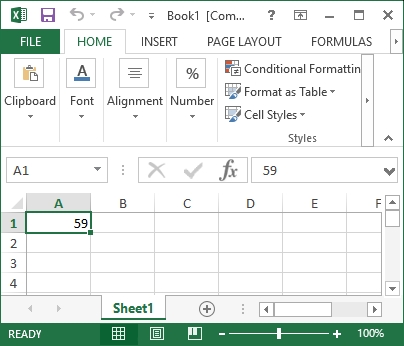
حالا زمان آن است تا پروندهی لاتک را در کنار پروندهی اکسل ایجاد کنیم. پروندهی لاتک را با نام mimimal.tex ذخیره میکنیم که حاوی کدهای زیر است:
\documentclass[12pt,a4paper]{article}
\usepackage{exceltex}
\begin{document}
Includes cell “A1” from sheet “Sheet1” in file “Book1.xls” by this command: \inccell{Book1.xls!Sheet1!A1}\@.
\end{document}
که فرمان
\inccell{Book1.xls!Sheet1!A1}
وظیفهی فراخوانی مقدار سلول A1 از کاربرگ Sheet1 از پروندهی Book1.xls را دارد. اکنون پرونده را ذخیره میکنیم.
حالا به سراغ Command prompt رفته و به صورت Run As Administrator آن را اجرا میکنیم. نخستین اقدام آن است که دایرکتوری را به پوشهای که پروندهی لاتک قرار دارد تغییر دهید.
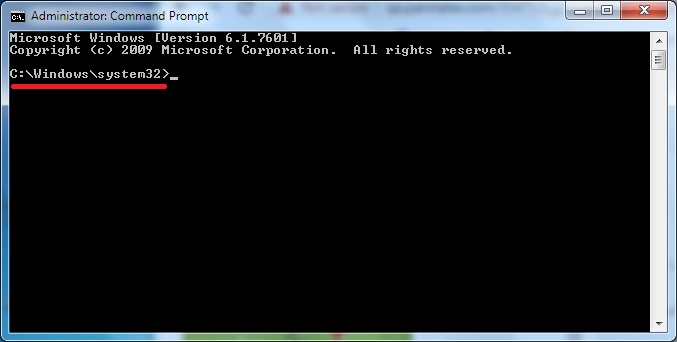
پروندهی لاتک من در آدرس d:\LaTeX\exceltex قرار دارد. برای تغییر دایرکتوری از C:\windows\system32 به D:\LaTeX\exceltex نخست فرمان d: را وارد کرده تا دایرکتوری به درایو D منتقل شود.
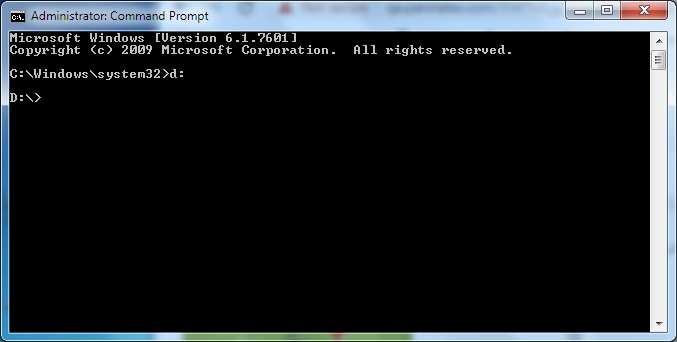
سپس فرمان زیر را وارد میکنیم تا دایرکتوری به پوشهی مورد نظر منتقل شود.
cd latex\exceltex
نتیجه چنین خواهد بود:
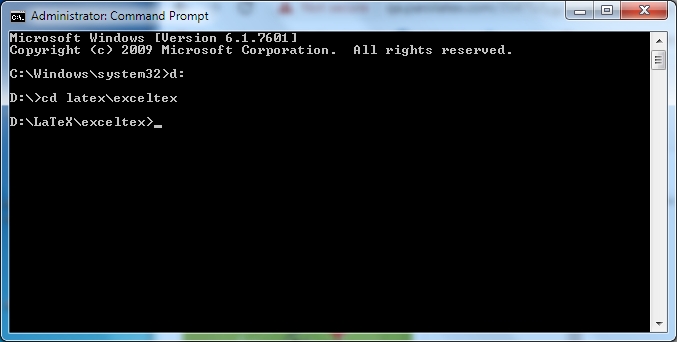
اکنون زمان compile کردن پروندهی لاتک است. باید سه بار این کار را انجام دهید. نخست فرمان زیر را در Command prompt وارد کنید:
xelatex minimal.tex
حالا فرمان دوم را وارد کنید:
exceltex minimal.tex
و بار دیگر فرمان نخست را تکرار کنید:
xelatex minimal.tex
این سه مرحله در نگارهی زیر مشخص شده است:
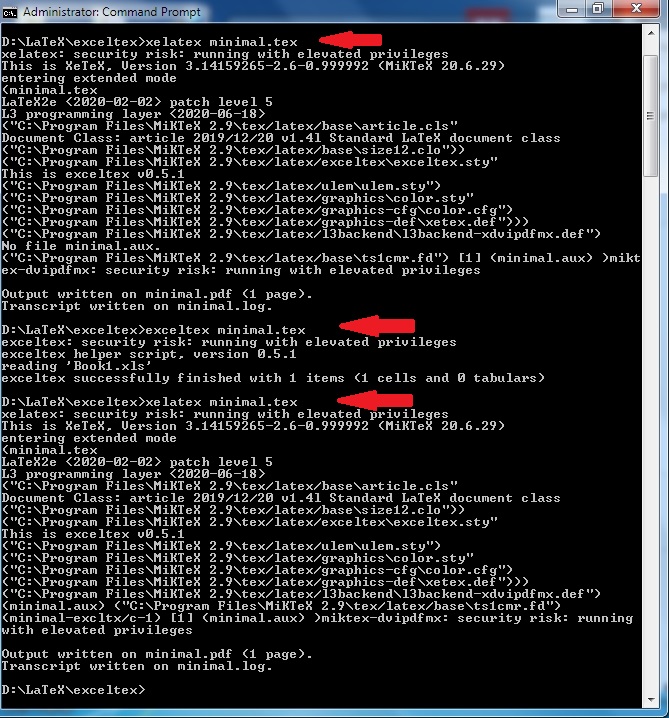
اکنون فایل PDF شما حاضر است: